USB 무선 랜카드 추천 - 무선 네트워크 연결 방법 - NEXT-501AC
스마트폰이 지금처럼 많이 보급되기 전 웹 서핑, 동영상 시청, 게임 등을 하기 위해서는 컴퓨터가 필수 적으로 필요했습니다. 컴퓨터만 있어서 되는 게 아니라 인터넷이 연결되어야만 가능한 부분이었죠. 제가 처음 인터넷을 접하게 된 것은 중학교 시절 친구를 통해 알게 된 세이클럽이라는 채팅 사이트인데요.
학교 친구들과 친구 추가를 하여 서로 대화도 하고 개인 홈피를 이쁘게 꾸미기도 했었는데요. 그 후 메신저 개념인 타키도 출시하고 싸이월드도 나오고... 캬~옛 추억이. 그 시절 인터넷 연결하는 방식은 지금처럼 인터넷 전용 회선으로 연결해서 사용하는 게 아니라 전화선에 꼽혀 있는 랜선을 컴퓨터에 연결해서 사용하는 방식이었습니다.
이렇게 되면 누군가 우리 집에 전화를 걸어도 전화 연결이 안 됩니다. 인터넷 속도 또한 많이 느렸고 최고의 단점을 뽑자면 엄청난 사용 요금이.... 정액 요금제가 아닌 사용 하는 시간만큼 요금은 계속 발생되는 방식이라 처음 아무것도 모르고 막 사용하다가 전화 요금이 10만 원 이상 나와서 부모님께 혼난 기억이.....
물론 그 시절에도 인터넷 전용 회선은 있었으며, 당시 유명했던 (kt 메가패스) 참~ 유명했죠. 여하튼 현시대에도 인터넷을 하기 위해서는 랜선을 컴퓨터에 꼽아서 사용합니다. (요즘 노트북은 무선 랜카드가 기본 장착이죠) 공유기와 컴퓨터 거리가 멀다면 선을 길게 연장해서 사용하게 될 덴데 그렇게 되면 미관상 보기에 안 좋을 뿐 아니라 청소나 통행 시 불편함을 느끼실 텐데요.
그래서 오늘은 wi-fi 공유기만 설치해 있다면 선이 없이도 인터넷이 가능하도록 하는 방법을 공유드릴까 합니다. 일단 USB 무선 랜카드가 필요합니다. (아래 사진 참고 )


제가 구매한 제품은 NEXT-501AC입니다. USB 포트에 연결하면 되고, 5 GHz 주파수 대역을 사용하여 최대 433 mBPS 전송 속도를 지원한다고 합니다.
■ 구매 시 구성품
USB 랜카드
매뉴얼
드라이버 CD (윈도 10의 경우 자동으로 드라이버를 잡습니다.)
가격: 9,000원
커버리지: 10M (2.4 GHz 사용 시)
아래 사진처럼 USB 포트에 연결하면 되고 윈도 10 경우 자동 드라이버를 잡으며, 네트워크 정보만 입력 후 사용하면 됩니다.
혹시나 네트워크가 안 잡히면 아래처럼 진행해 보시기 바랍니다.

■ 무선 네트워크 연결 방법.
1. 오른쪽 하단 숨겨진 아이콘 표시를 누른 후 USB 그림을 클릭. 장치 및 프린터 열기 클릭.
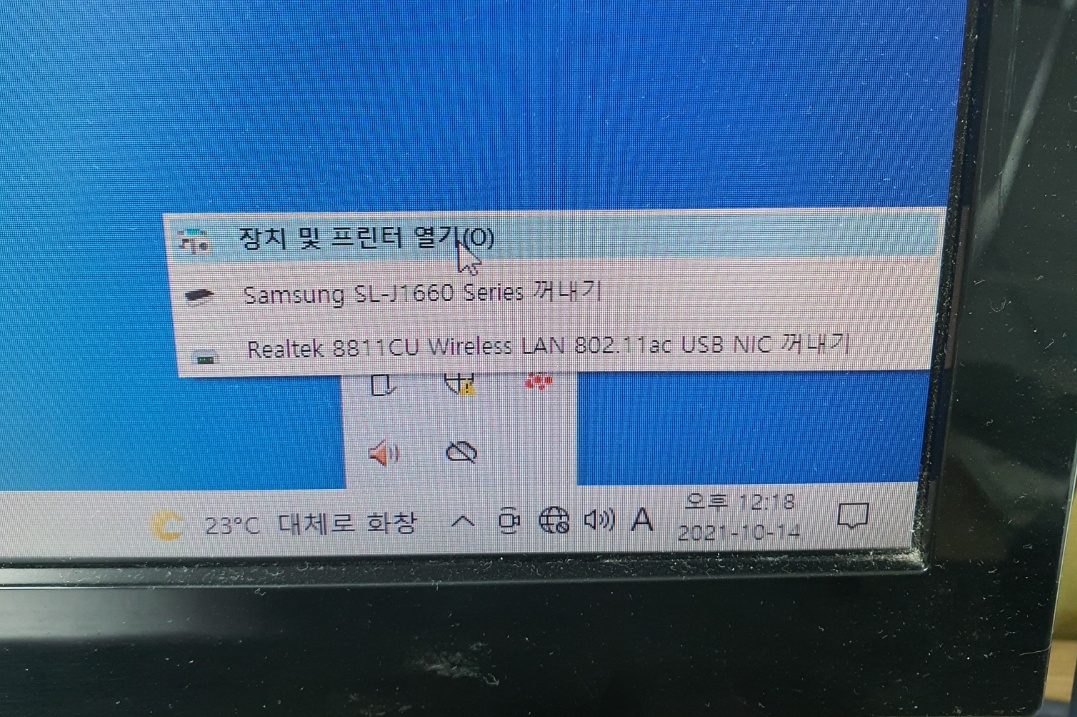
2. 아래 사진처럼 네트워크 설정 클릭.
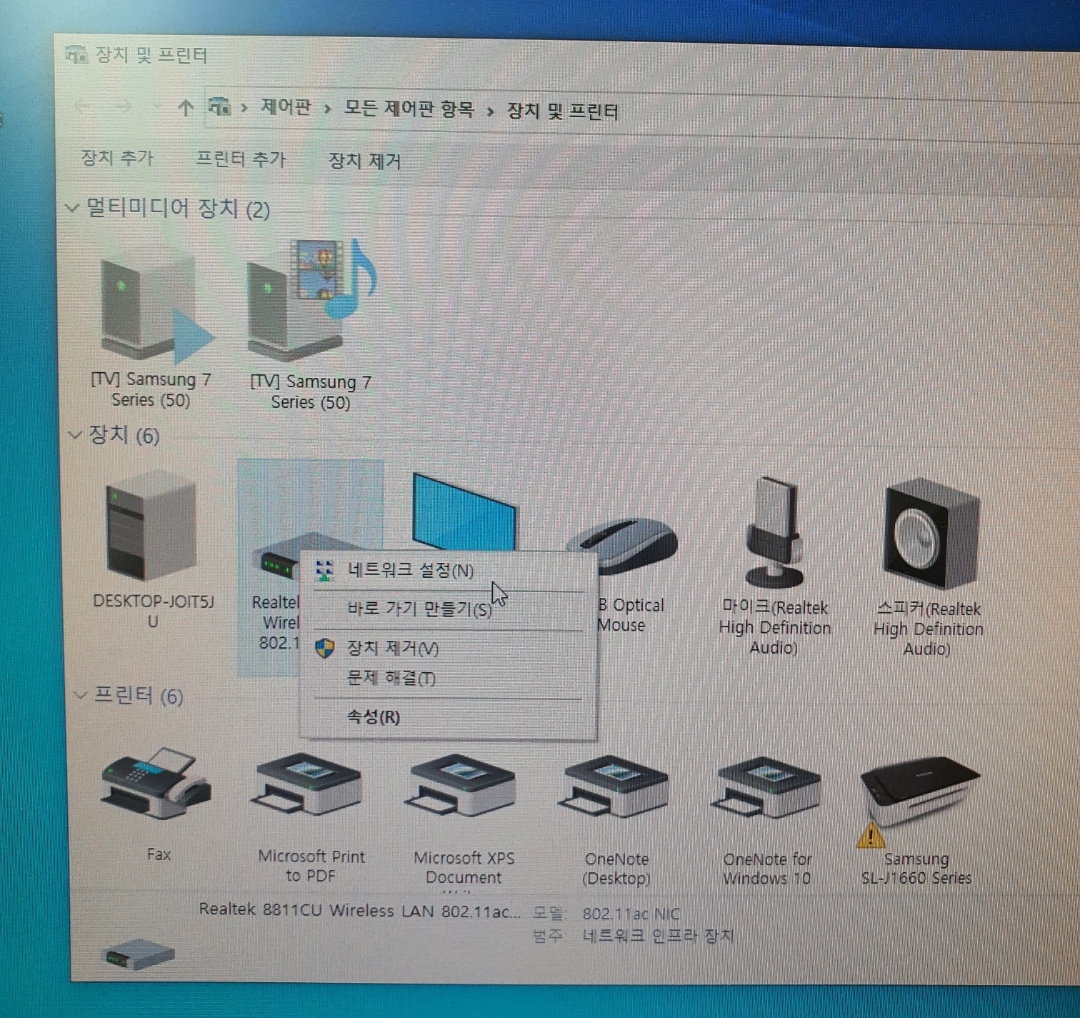
3. 새 연결 또는 네트워크 설정 클릭.
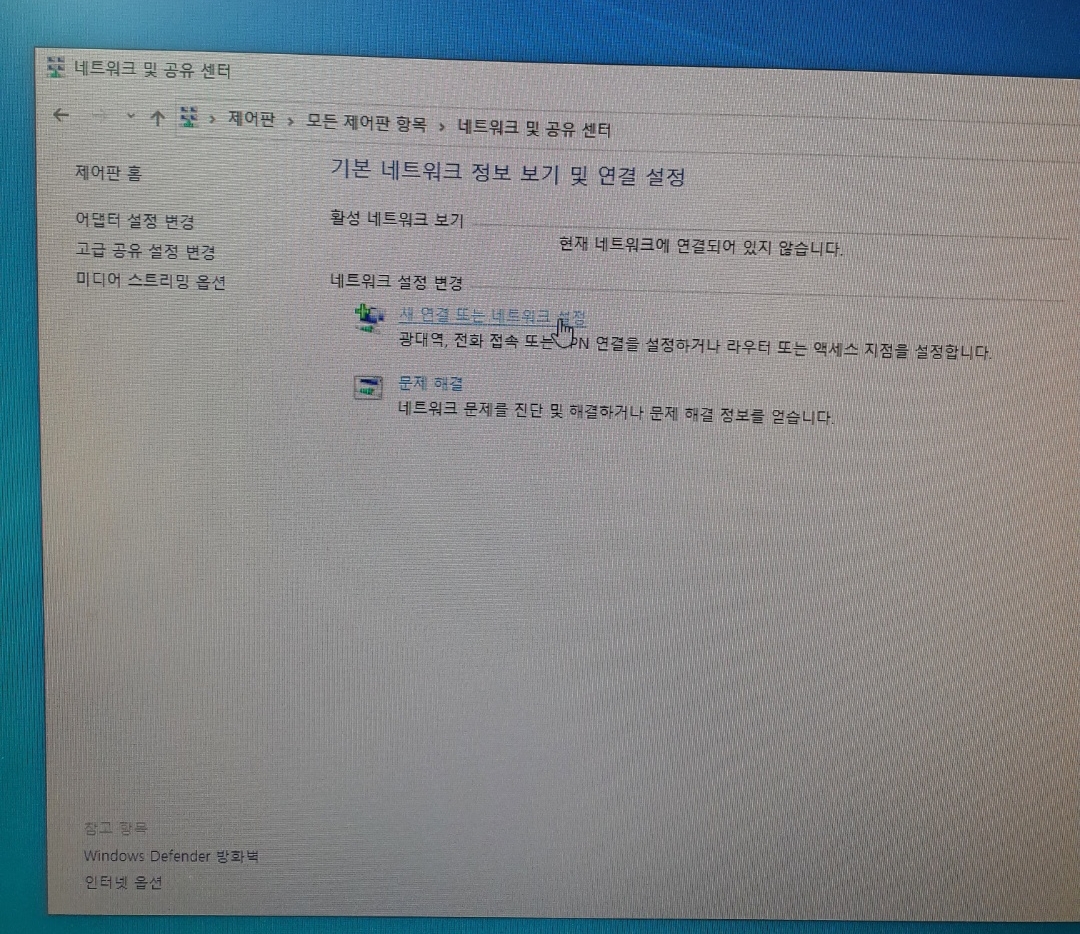
4. 무선 네트워크에 수동으로 연결 클릭.
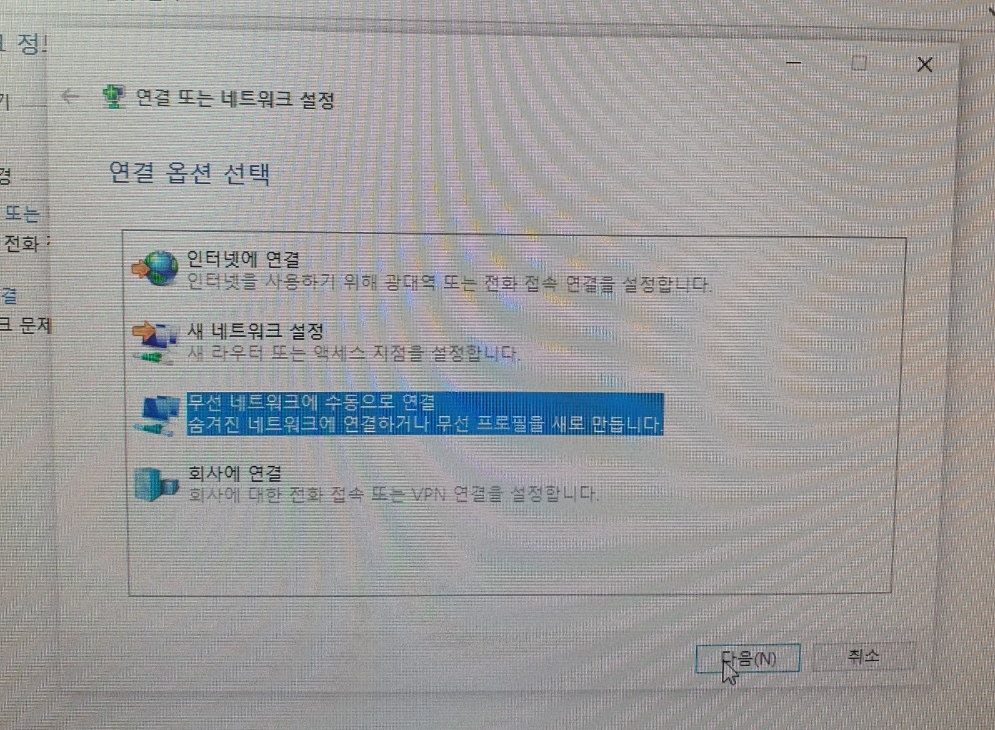
5. 공유기에 잡히는 wi-fi 네트워크 이름 입력. wi-fi 비밀번호 입력.
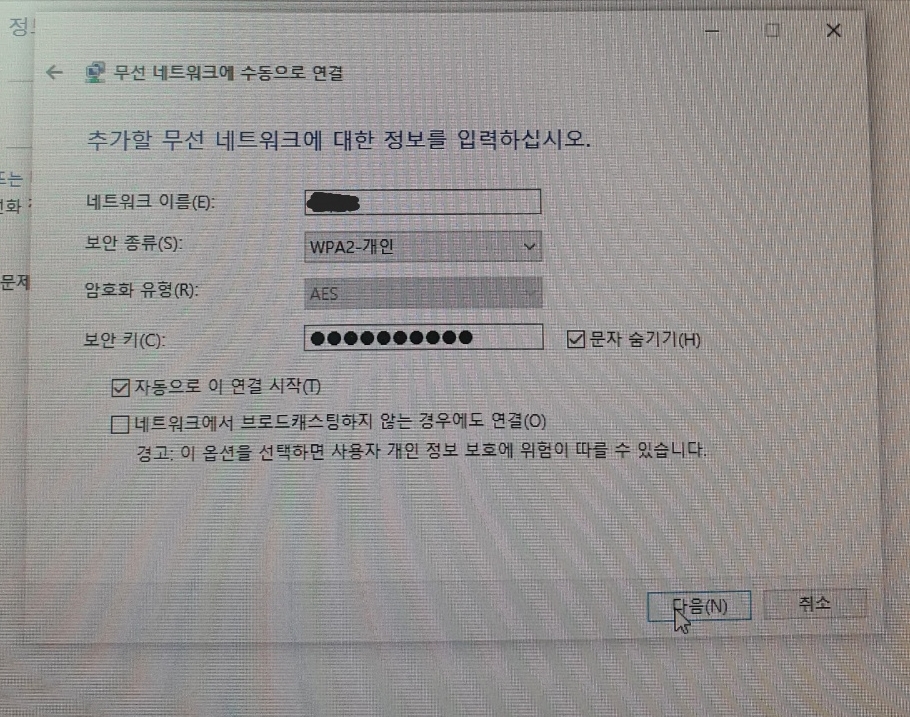
6. 무선 네트워크 수동 연결 확인 후 닫기.
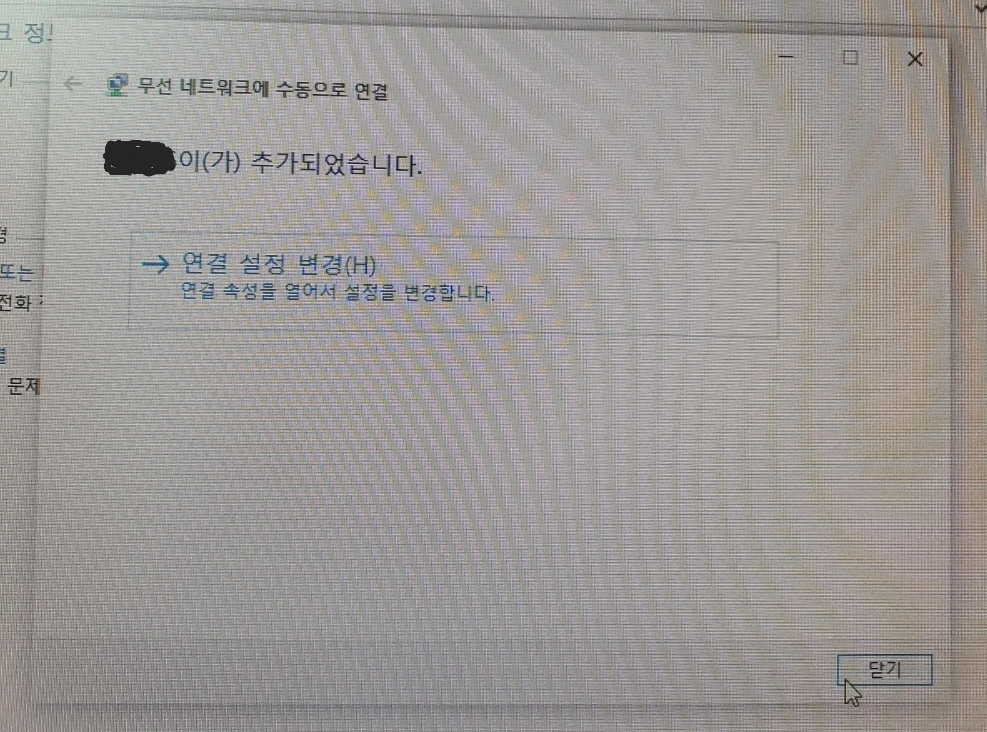
7. 오른쪽 하단 네트워크 액세스로 연결 상태를 확인할 수 있습니다.
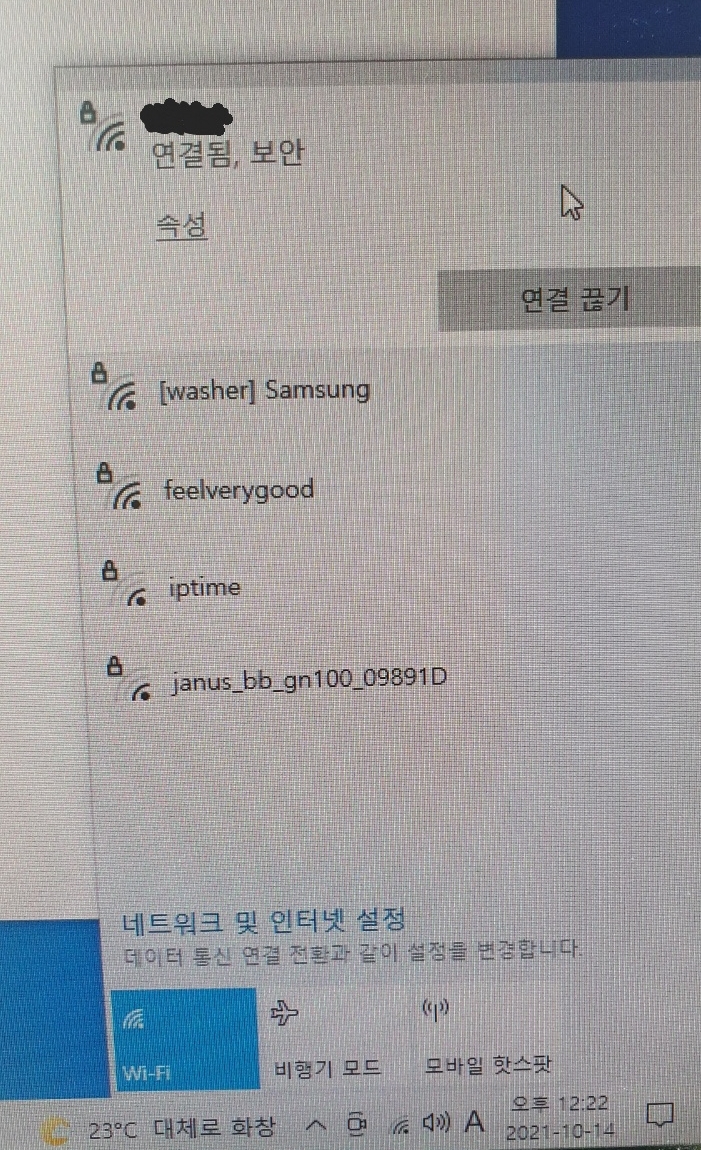
짜잔! 구글
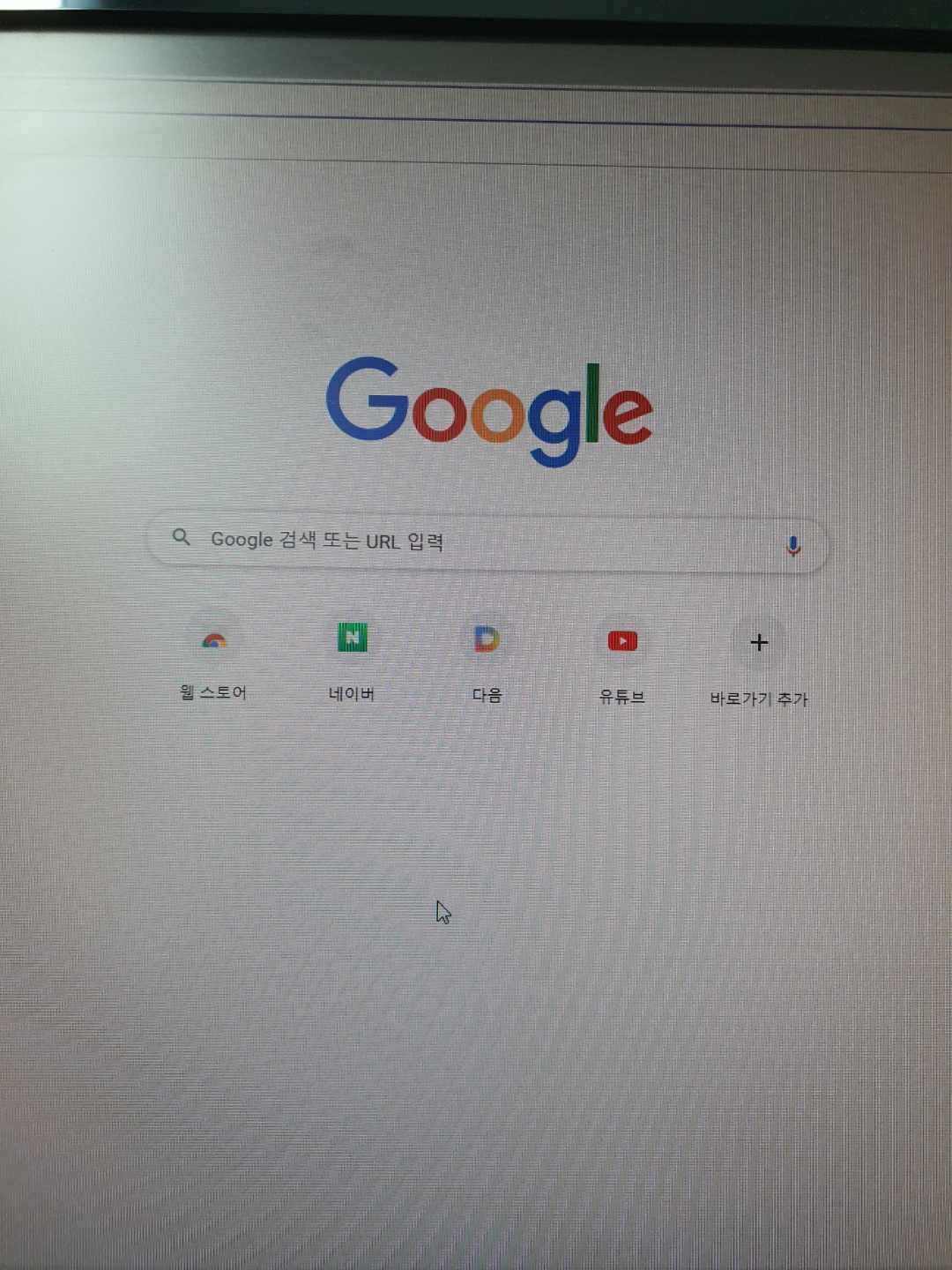
저렴한 가격으로 엄청난 업그레이드 효과를 느낄 수 있는 USB 무선 랜카드! 지저분하게 깔려있는 랜선이 보기 싫다면 USB 무선 랜카드 강력 추천드립니다. 참고로 다이소에서도 5천 원에 무선 랜카드를 판매하고 있다고 하니 급하신 분들은 바로 다이소로 달려가 보시기 바랍니다.
'제품리뷰' 카테고리의 다른 글
| 아기 신발 추천 - 나이키 에어맥스 SC TDV (0) | 2022.01.04 |
|---|---|
| 나이키 어린이 운동화 추천 (0) | 2021.12.30 |
| 샤오미 스마트폰 추천하는 이유 - 직접 사용해본 샤오미 스마트폰 장점 및 단점 정리. (0) | 2021.12.10 |
| 블루투스 스피커 추천 - 가정용 라디오 추천 (블루투스 가능) - 인테리어 추천 제품 (0) | 2021.10.20 |
| 샤오미 무선 청소기 - 가성비 무선 청소기 드리미 (장점, 단점) (0) | 2021.10.19 |